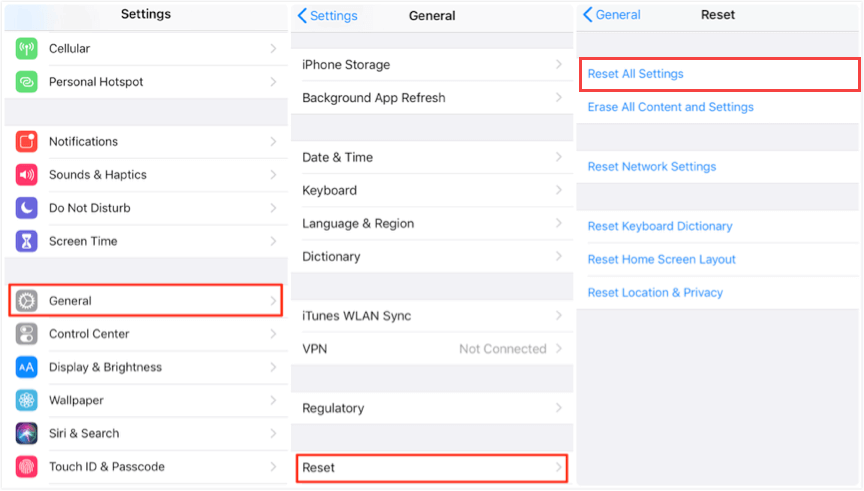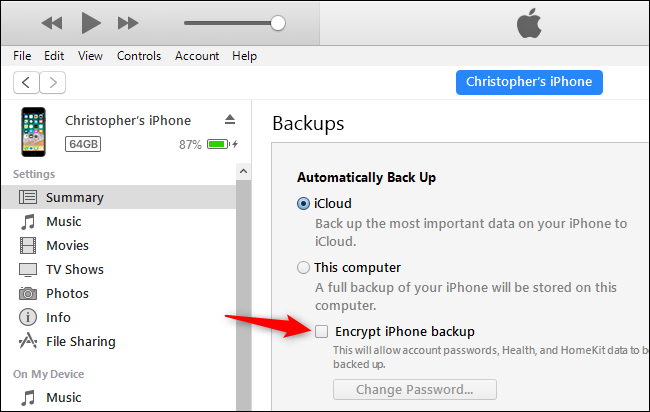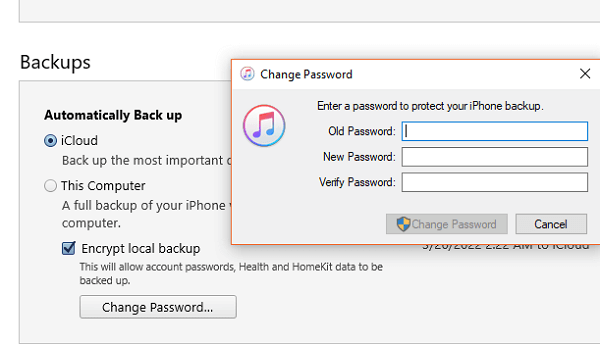Zusammenfassung:
Sie können nicht auf das verschlüsselte iTunes-Backup zugreifen, wenn Sie sich nicht an das Passwort erinnern können. In diesem Artikel erfahren Sie, wie Sie das iPhone-Backup-Passwort zurücksetzen, wenn Sie es vergessen haben.
- Hauptinhalt:
- Teil 1. Können Sie das iPhone-Backup-Passwort zurücksetzen und Ihr iPhone-Backup entschlüsseln?
- Teil 2. So setzen Sie das iPhone-Backup-Passwort zurück, wenn es verloren geht
- Methode 1. iPhone Backup-Passwort mit EaseUS MobiUnlock zurücksetzen
- Methode 2. Stellen Sie das iPhone-Backup-Passwort über die Einstellungen wieder her
- Bonusteil: So ändern Sie das iPhone-Backup-Passwort
- Fazit
Wenn Sie Ihr iPhone oder iPad über iTunes auf dem PC sichern, können Sie das Backup verschlüsseln, indem Sie das Kontrollkästchen neben „Lokales Backup verschlüsseln“ aktivieren. Auf diese Weise können Sie sensible Daten speichern, die nicht in einem unverschlüsselten Backup enthalten sind, und Ihr Backup vor unbefugtem Zugriff schützen.
Sie werden jedoch in Schwierigkeiten geraten, wenn Sie sich nicht an Ihr iPhone-Backup-Passwort erinnern können (auch iTunes-Backup-Passwort oder verschlüsseltes iPhone-Backup-Passwort genannt). Sie können Ihr iPhone ohne das Passwort nicht aus einem verschlüsselten iTunes-Backup wiederherstellen. Außerdem wird das Passwort benötigt, um die Verschlüsselung auf dem iPhone zu deaktivieren. Andernfalls werden alle Ihre Backups automatisch mit diesem vergessenen Passwort verschlüsselt.
Wir werden in diesem Artikel untersuchen, wie Sie das iPhone-Backup-Passwort zurücksetzen oder wiederherstellen können.
Teil 1. Können Sie das iPhone-Backup-Passwort zurücksetzen und Ihr iPhone-Backup entschlüsseln?
Leider gibt es keine Möglichkeit, Ihr iPhone-Passwort so zurückzusetzen, wie Sie Ihr Apple-ID-Passwort zurücksetzen. Sie können die Backup-Verschlüsselung deaktivieren, indem Sie das iPhone-Backup-Passwort entfernen. Hier haben wir Ihnen zwei Lösungen zusammengestellt, die wir in den folgenden Abschnitten vorstellen werden.
Nachdem Sie das iPhone-Backup-Passwort von Ihrem iPhone entfernt haben, können Sie ein neues Passwort festlegen, wenn Sie Ihr iPhone mit iTunes sichern. Sie müssen jedoch wissen, dass das neue Passwort Ihr altes verschlüsseltes Backup nicht entsperren kann. Kurz gesagt, Sie können Ihr iPhone-Backup-Passwort löschen, wenn Sie es vergessen haben, aber Sie können Ihr altes iTunes-Backup nicht mit diesem neuen Passwort entschlüsseln.
Teil 2. So setzen Sie das iPhone-Backup-Passwort zurück, wenn es verloren geht
Wir haben zwei Möglichkeiten zusammengestellt, um Ihr iPhone-Backup-Passwort zurückzusetzen. Lassen Sie uns Ihnen nun die detaillierten Schritte zeigen.
Methode 1. iPhone Backup-Passwort mit EaseUS MobiUnlock zurücksetzen
EaseUS MobiUnlock ist als iPhone-Entsperrtool bekannt, das den iOS-Bildschirm und die Apple-ID entsperrt. Abgesehen von diesen Funktionen integriert es weitere nützliche Funktionen wie das Deaktivieren der iTunes-Backup-Verschlüsselung, das Deaktivieren der Bildschirmzeit und das Auffinden gespeicherter Passwörter auf dem iPhone. Mit einer gut gestalteten Benutzeroberfläche und detaillierten Anweisungen auf dem Bildschirm können Sie jede Aufgabe problemlos erledigen. Wenn Sie Fragen zu MobiUnlock haben, können Sie sich an den 7x24-Kundensupport wenden, um sofortige Hilfe zu erhalten.
Hauptmerkmale von EaseUS MobiUnlock:
Kommen wir nun zurück zum Thema. Wenn Sie Ihr iPhone-Backup-Passwort vergessen haben und ein neues verschlüsseltes Backup erstellen müssen, können Sie die „iTunes-Backup-Verschlüsselung entfernen“ in EaseUS MobiUnlock verwenden, um das vergessene Passwort loszuwerden und später ein neues festzulegen.
Schritt 1. Öffnen Sie EaseUS MobiUnlock auf Ihrem Computer und schließen Sie Ihr iPhone oder iPad an. Gehen Sie zu "iTunes Backup-Verschlüsselung entfernen".
![iTunes Backup-Verschlüsselung entfernen wählen]()
Schritt 2. Dann, EaseUS MobiUnlock wird beginnen, Ihr Gerät zu erkennen. Vertrauen Sie dem PC, wenn Sie auf dem iPhone gefragt werden. Sobald Ihr Gerät erkannt wird, klicken Sie auf "Jetzt entsperren", um fortzufahren.
![Auf Jetzt entsperren klicken]()
Schritt 3. EaseUS MobiUnlock beginnt mit dem Entfernen der iTunes-Backup-Verschlüsselung von Ihrem iPhone. Lassen Sie Ihr Gerät während des Prozesses angeschlossen.
![iTunes-Backup-Verschlüsselung entfernen]()
Schritt 4. Nachdem der Prozess abgeschlossen ist, werden Sie endlich loswerden der iTunes-Backup-Verschlüsselung. Und Sie können Ihr iPhone jetzt einrichten.
![Entsperren erfolgreich]()
Danach wird das iPhone-Backup-Passwort gelöscht. Ihr zukünftiges Backup wird nicht automatisch verschlüsselt. Wenn Sie ein verschlüsseltes Backup erstellen möchten, legen Sie einfach erneut ein Passwort fest.
Methode 2. Stellen Sie das iPhone-Backup-Passwort über die Einstellungen wieder her
Wenn Sie sich nicht an Ihr Backup-Passwort erinnern können und es vorziehen, iPhone-Daten mit iTunes statt mit iCloud zu sichern, können Sie Ihr iPhone-Backup-Passwort zurücksetzen, indem Sie Ihre Einstellungen auf dem iPhone löschen. Dies führt nicht zu Datenverlust. Sie müssen Ihr iPhone nur neu einrichten. Nachfolgend finden Sie die Schritt-für-Schritt-Anleitung.
Schritt 1. Starten Sie die Einstellungen-App auf Ihrem iPhone.
Schritt 2. Gehen Sie zu „Allgemein“ > „iPhone übertragen oder zurücksetzen“.
Schritt 3. Tippen Sie auf „Zurücksetzen“ und wählen Sie „Alle Einstellungen zurücksetzen“. Geben Sie Ihr Bildschirmkennwort ein und tippen Sie zur Bestätigung zweimal auf „Alle Einstellungen zurücksetzen“.
![Löschen Sie das iPhone-Backup-Passwort]()
Schritt 4. Dann erscheint das Apple-Logo auf Ihrem Bildschirm. Nachdem der Prozessbalken 100 % erreicht hat, wird Ihr Gerät neu gestartet. Inzwischen haben Sie das iPhone-Backup-Passwort erfolgreich entfernt.
Schritt 5. Wenn Sie das Passwort zurücksetzen möchten, verbinden Sie Ihr iPhone mit dem PC und starten Sie iTunes. Klicken Sie links auf das Telefonsymbol.
Schritt 6. Klicken Sie auf „Lokales Backup verschlüsseln“, um das iPhone-Backup-Passwort einzugeben, das Sie festlegen möchten. Bestätigen Sie durch erneute Eingabe. Dann wird ein verschlüsseltes Backup erstellt, nachdem Sie das iPhone durch Eingabe des Passworts entsperrt haben.
![Legen Sie ein verschlüsseltes Backup-Passwort fest]()
Bonusteil: So ändern Sie das iPhone-Backup-Passwort
Obwohl Sie Ihr iPhone-Sicherungskennwort in iTunes nicht zurücksetzen können, gewährt es Ihnen die Berechtigung, Ihr iPhone-Sicherungskennwort zu ändern. Wenn Sie Ihr Backup-Passwort stärker oder leichter zu merken möchten, können Sie das verschlüsselte Backup-Passwort in iTunes wie folgt ändern.
Schritt 1. Starten Sie iTunes auf Ihrem Computer. Verbinden Sie Ihr iPhone über ein USB-Kabel mit dem PC.
Schritt 2. Klicken Sie links auf das Telefonsymbol, um eine neue Benutzeroberfläche zu öffnen, in der die Option „Lokales Backup verschlüsseln“ aktiviert ist.
Schritt 3. Klicken Sie unten auf „Passwort ändern“, geben Sie Ihr altes Passwort ein, geben Sie dann Ihr neues Backup-Passwort ein und bestätigen Sie es. Klicken Sie auf „Passwort ändern“. Sie müssen das Passwort auf Ihrem iPhone eingeben, um den Vorgang abzuschließen. Andernfalls reagiert iTunes nicht mehr.
![Ändern Sie das iPhone-Backup-Passwort]()
Fazit
In diesem Artikel haben wir die meisten Details erklärt, die Sie über das iPhone-Backup-Passwort wissen müssen. Jetzt wissen Sie, wie Sie ein iPhone-Backup-Passwort auf zwei Arten zurücksetzen können, wenn Sie es vergessen haben, und wie Sie das iPhone-Backup-Passwort in iTunes ändern. Das iPhone-Backup-Passwort ist wichtig. Ohne sie verlieren Sie den Zugriff auf Ihr altes verschlüsseltes Backup. Sie sollten besser einen Passwort-Manager verwenden, um es aufzuzeichnen, wenn Sie Passwörter oft vergessen haben.